高级
高级部分界面分为设置向导、WPS向导、安装、USB功能、NETGEAR Downloader(beta)、安全、管理、和高级设置 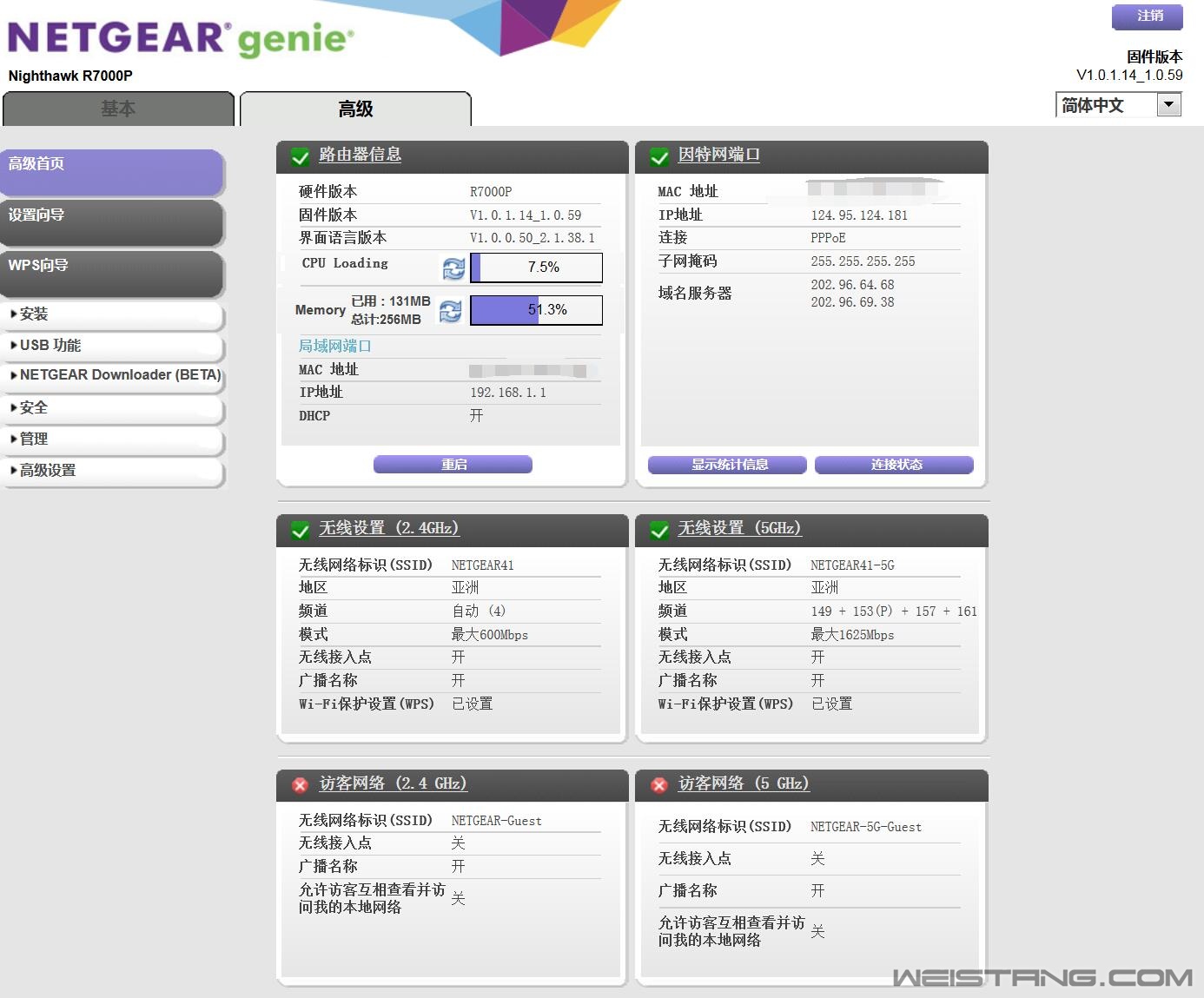 高级首页显示的是路由器、端口、无线设置和访客网络的主要信息 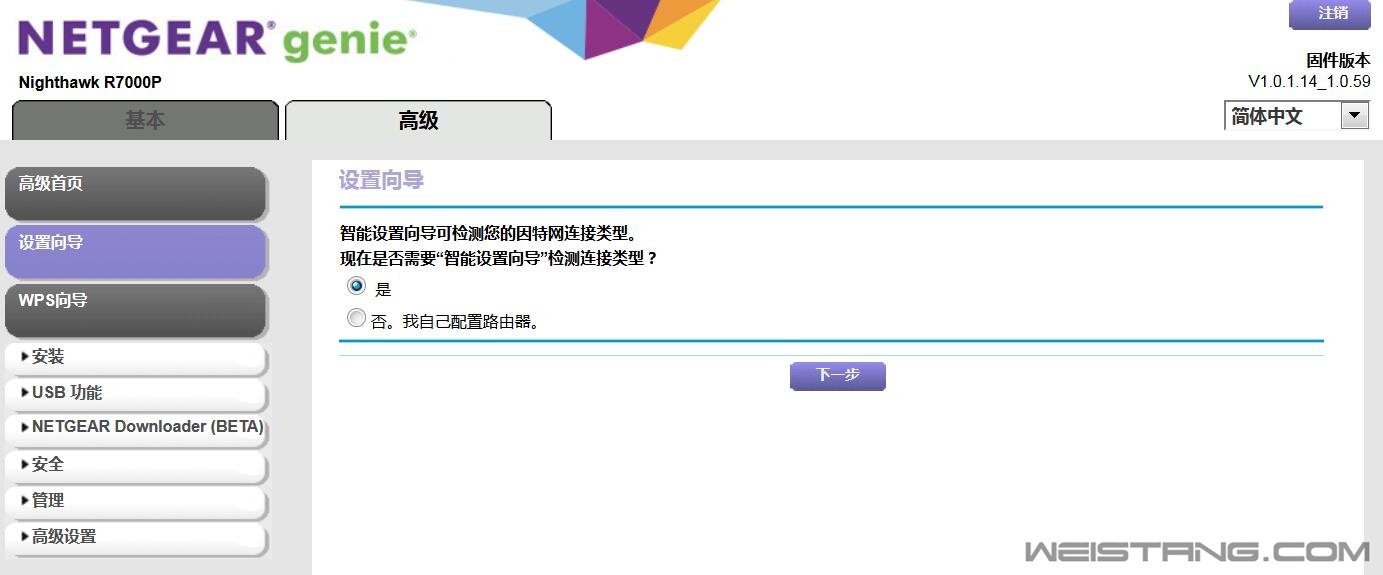 设置向导部分其实可以放在基本选项里,引导用户设置路由器 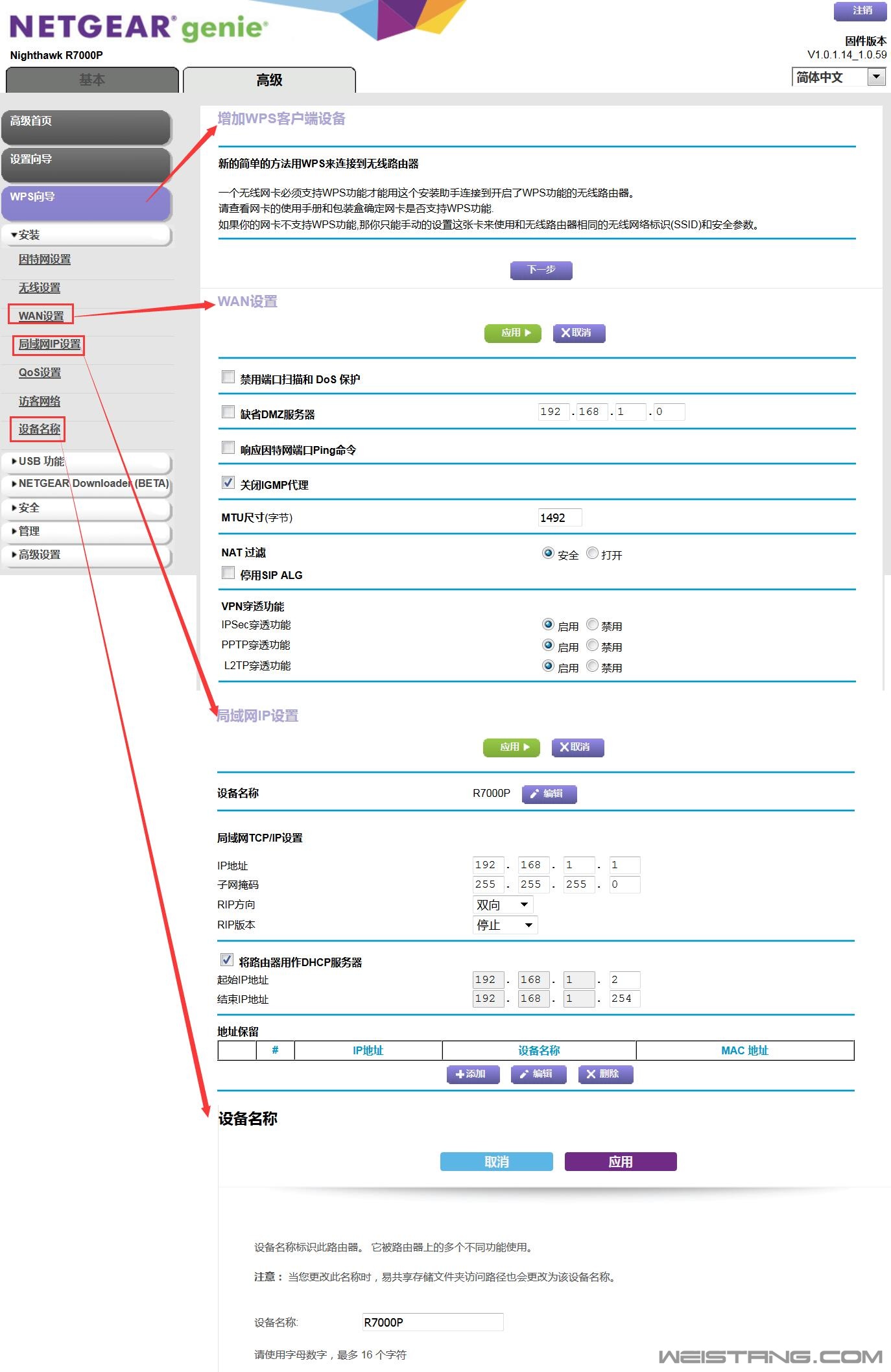 安装中的部分功能其实是和基本设置重复的,不同的是增加了WAN设置、局域网IP设置和设备名称三个选项,一般来说默认设置即可,如果有高阶需求可以按需设置,比如家里有网络设备需要固定IP(比如部分NAS需固定IP实现功能),可以手动指定IP 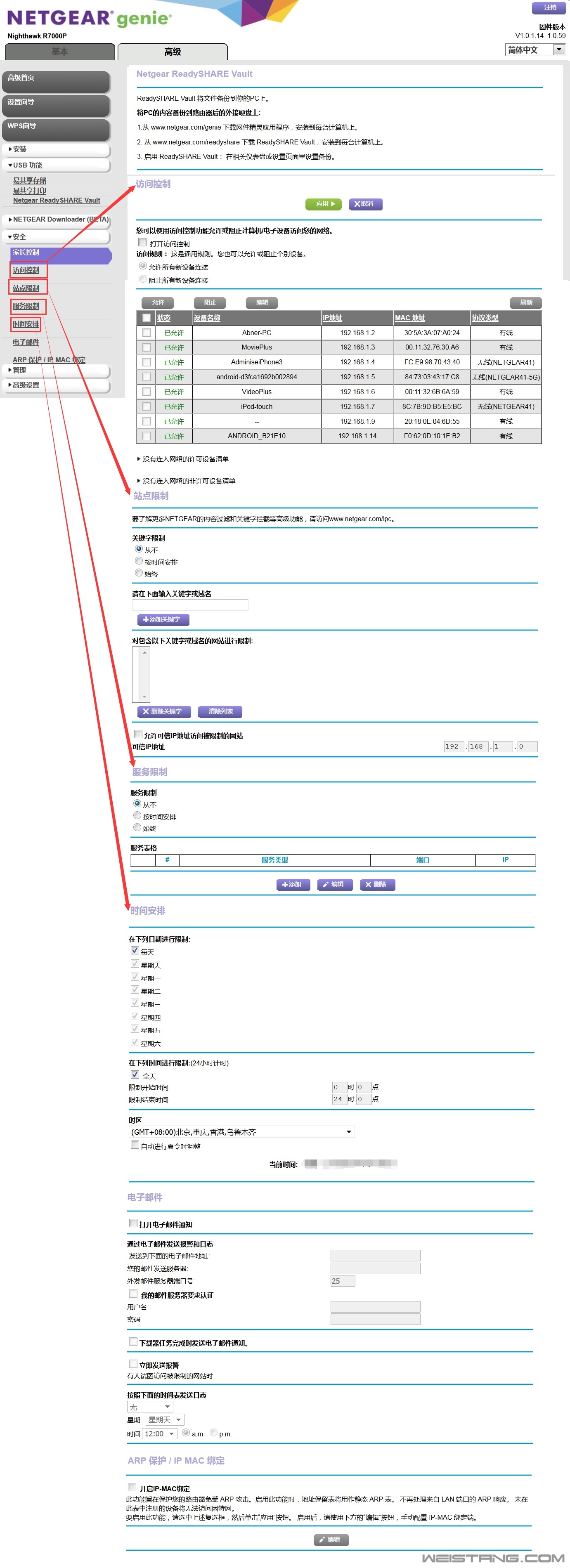 安全部分可以对连接设备、访问网站等有限制需求的高阶选项进行设置,比如访问控制可以限定上网设备(如果加入单个设备允许上网的时间区间就更好了);站点限制可以屏蔽关键字和域名;时间安排则是对整体限制时间进行把控,全面覆盖式打击,并不是针对单个上网设备 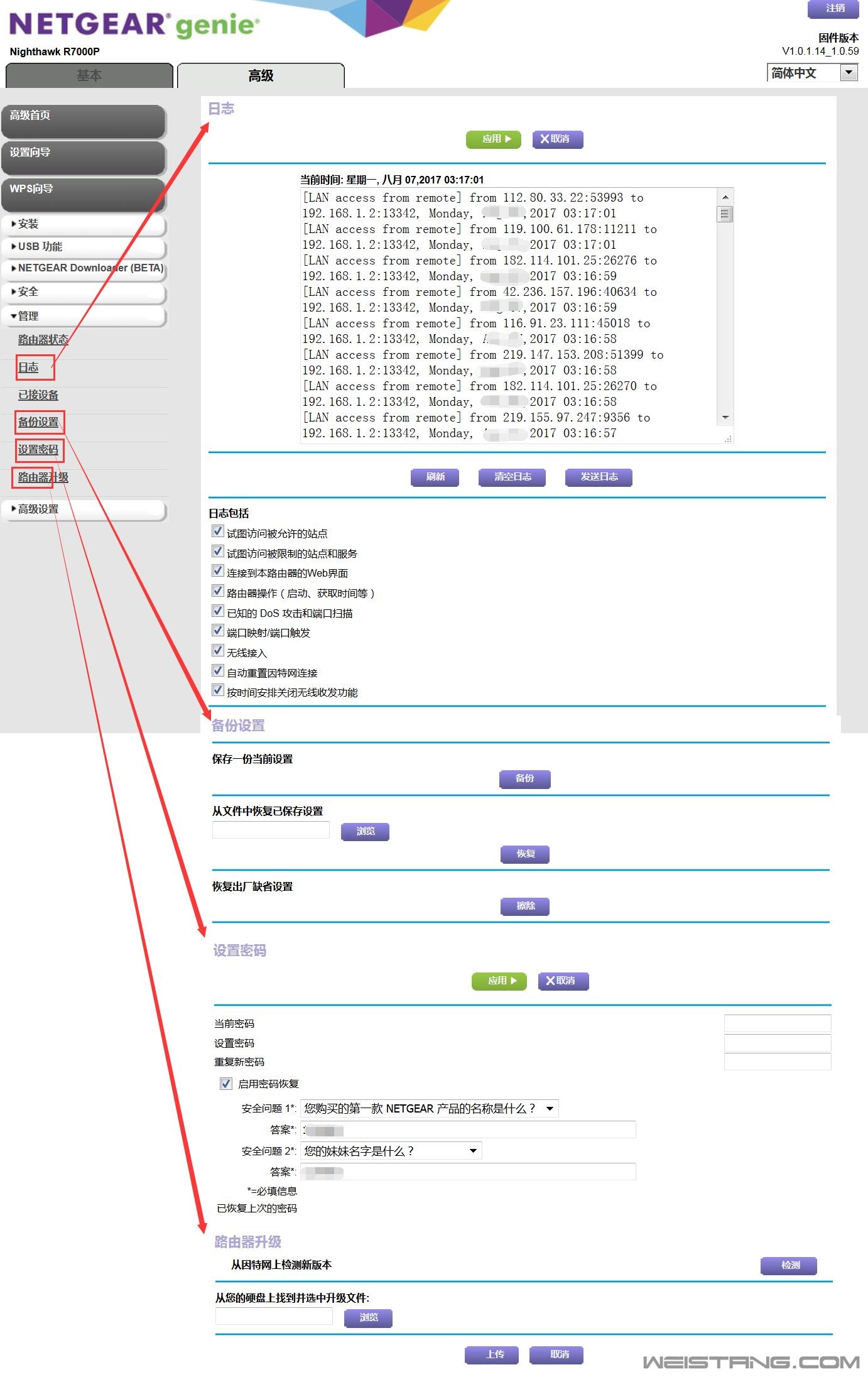 管理中主要是路由器状态、日志、已接设备、备份、密码、路由升级等功能 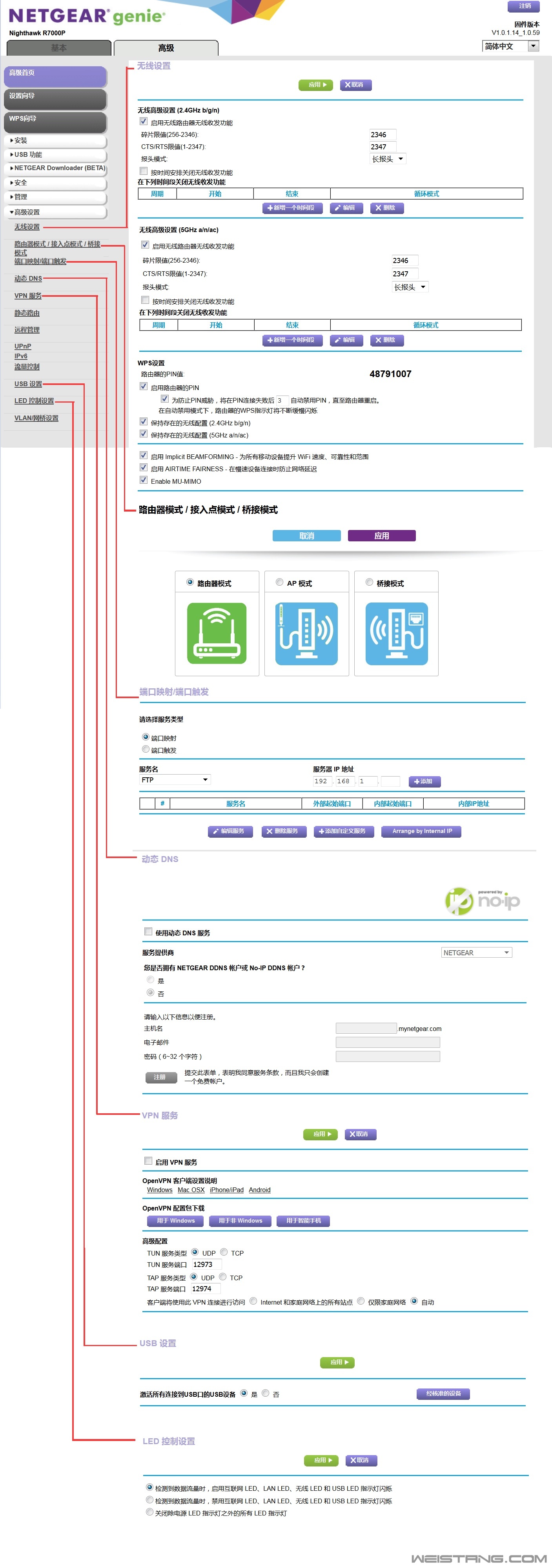 高级设置里包含了大量选项,无线设置提供了更详细的设置,包括开启或者关闭无线功能,传输功率控制,WPS、BEAMFORMING、MU-MIMO等。 还可以选择R7000P的三种工作模式,分别是路由器、AP和桥接模式。 诸如端口映射、动态DNS、科学上网服务、远程管理、UPnP、IPv6、流量控制、LED控制、VLAN/网桥设置等功能也在高级设置中。 ReadySHARE + ReadyCLOUD + NETGEAR Downloader ReadySHARE 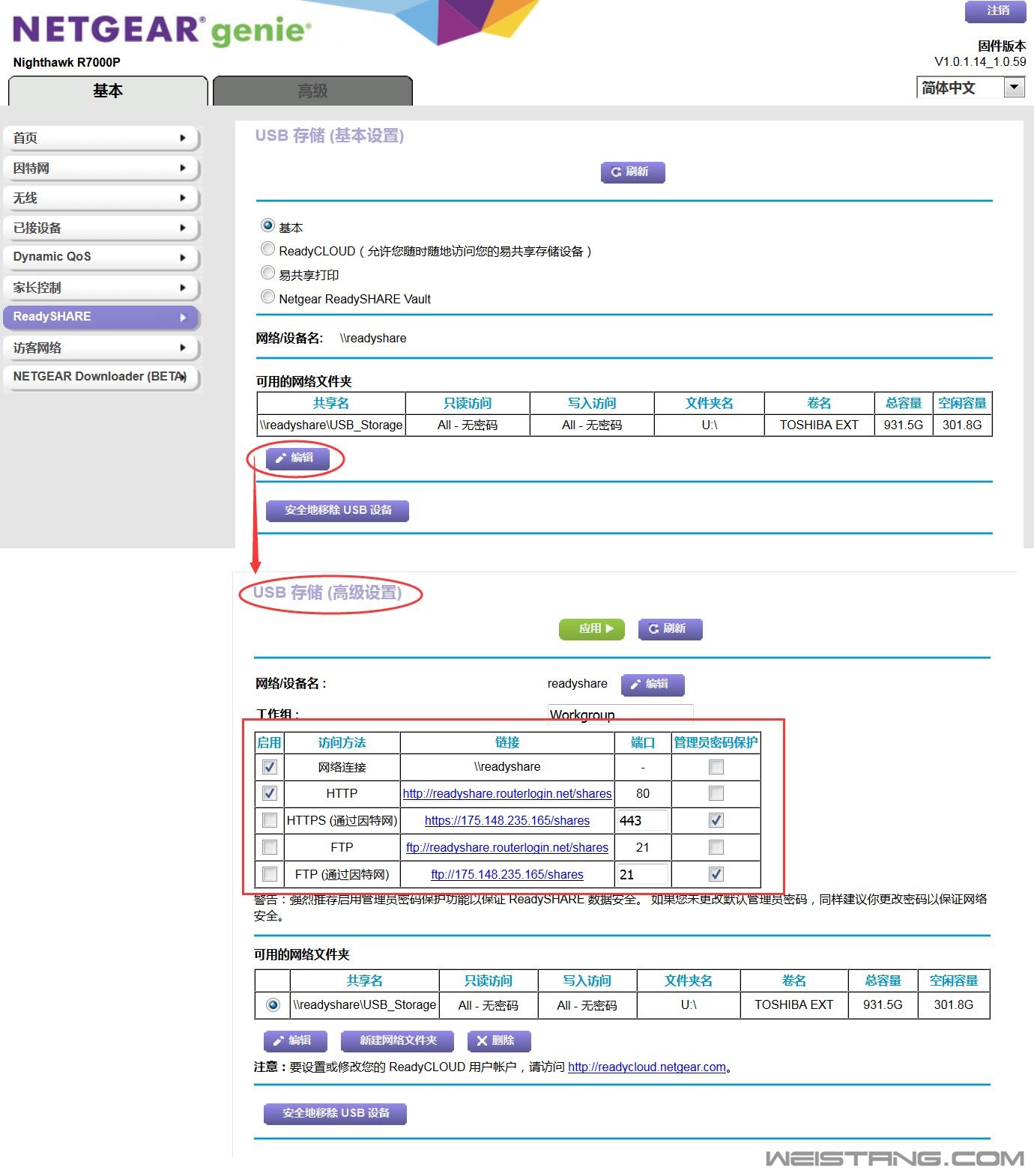 ReadySHARE必须在接入USB存储设备之后才能启用,而且只有开启了ReadySHARE,才能够开启ReadyCLOUD这个进阶功能 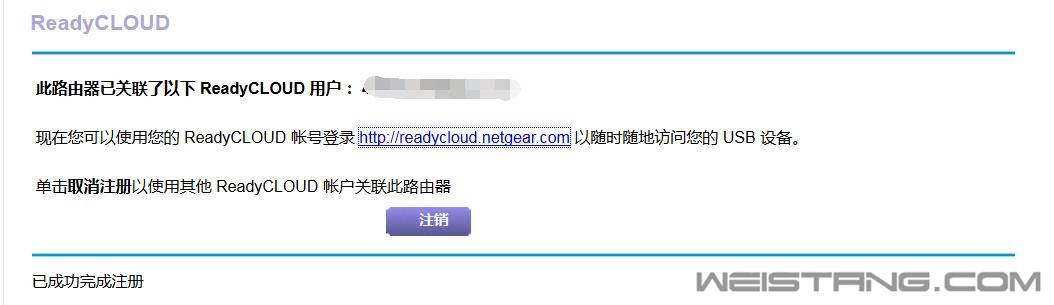 在官网注册账号并激活,之后可以通过ReadyCLOUD在外对R7000P挂载USB存储设备中的内容进行操作,不然ReadySHARE只是一个局域网内存储设备 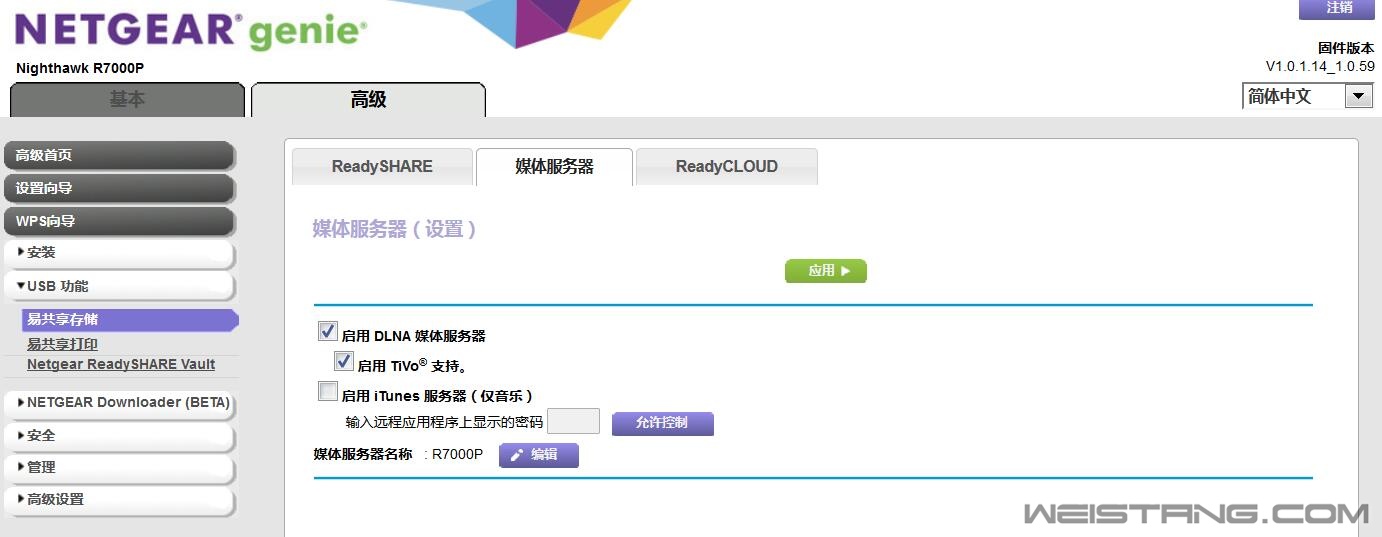 当然,媒体服务器功能也没有少,包括了TiVo和iTunes 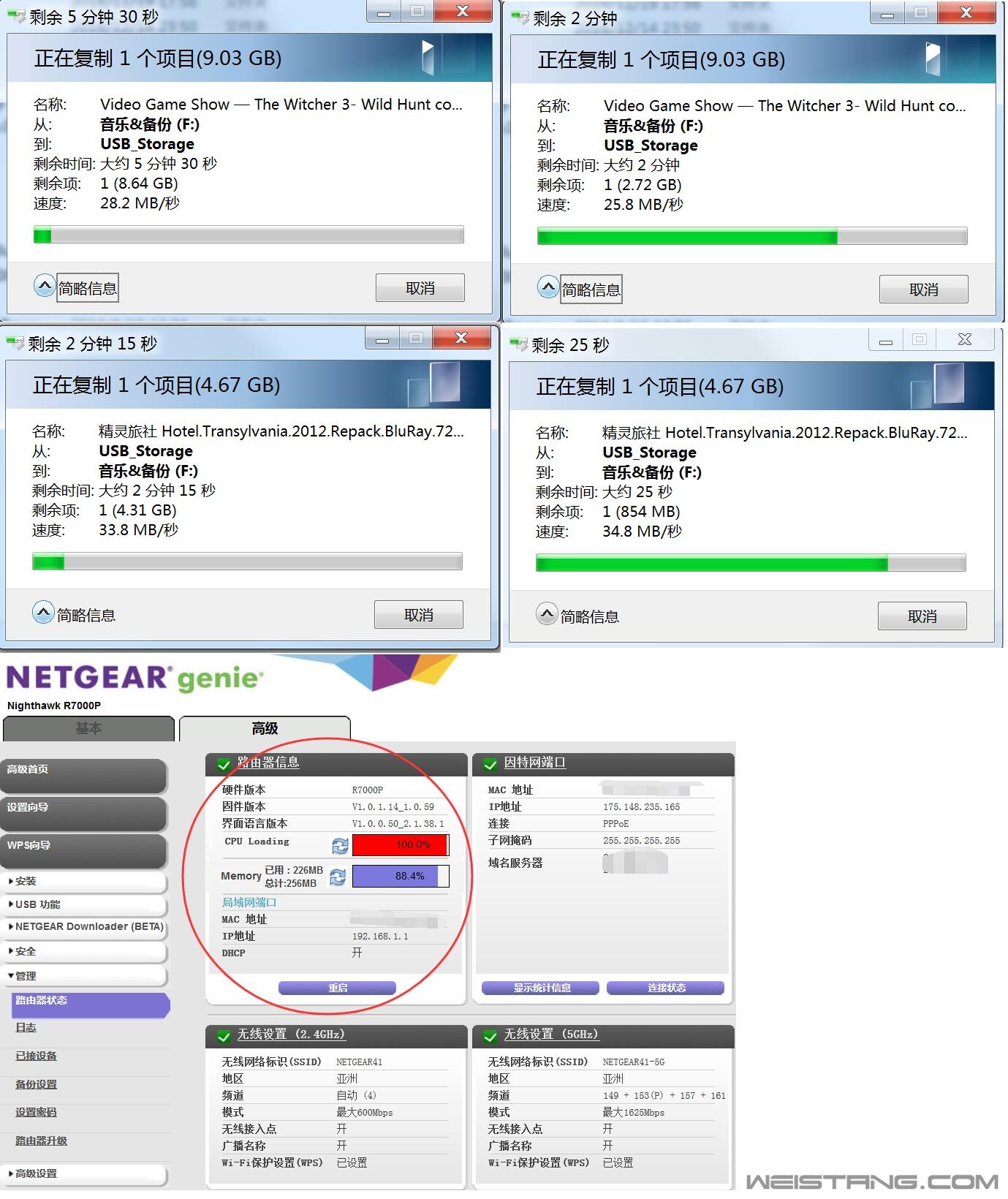 USB3.0设备传输速度,写入在26M/s左右,读取在33M/s左右,在进行大量数据传输的时候,R7000P的CPU占用量在100%,内存占用也高 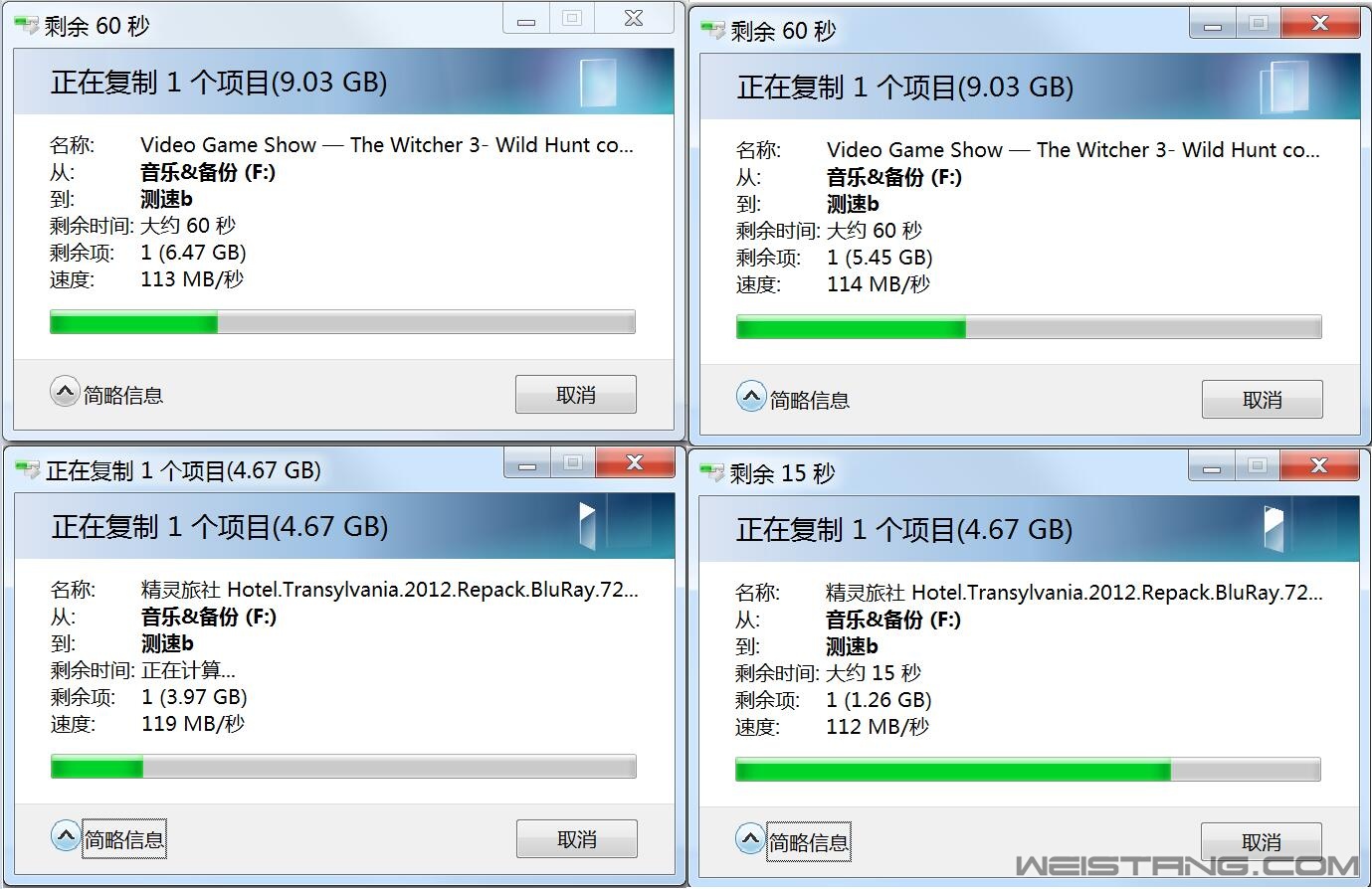 R7000P内网交换的速度基本在110M以上,接近千兆网传输极值 ReadyCLOUD 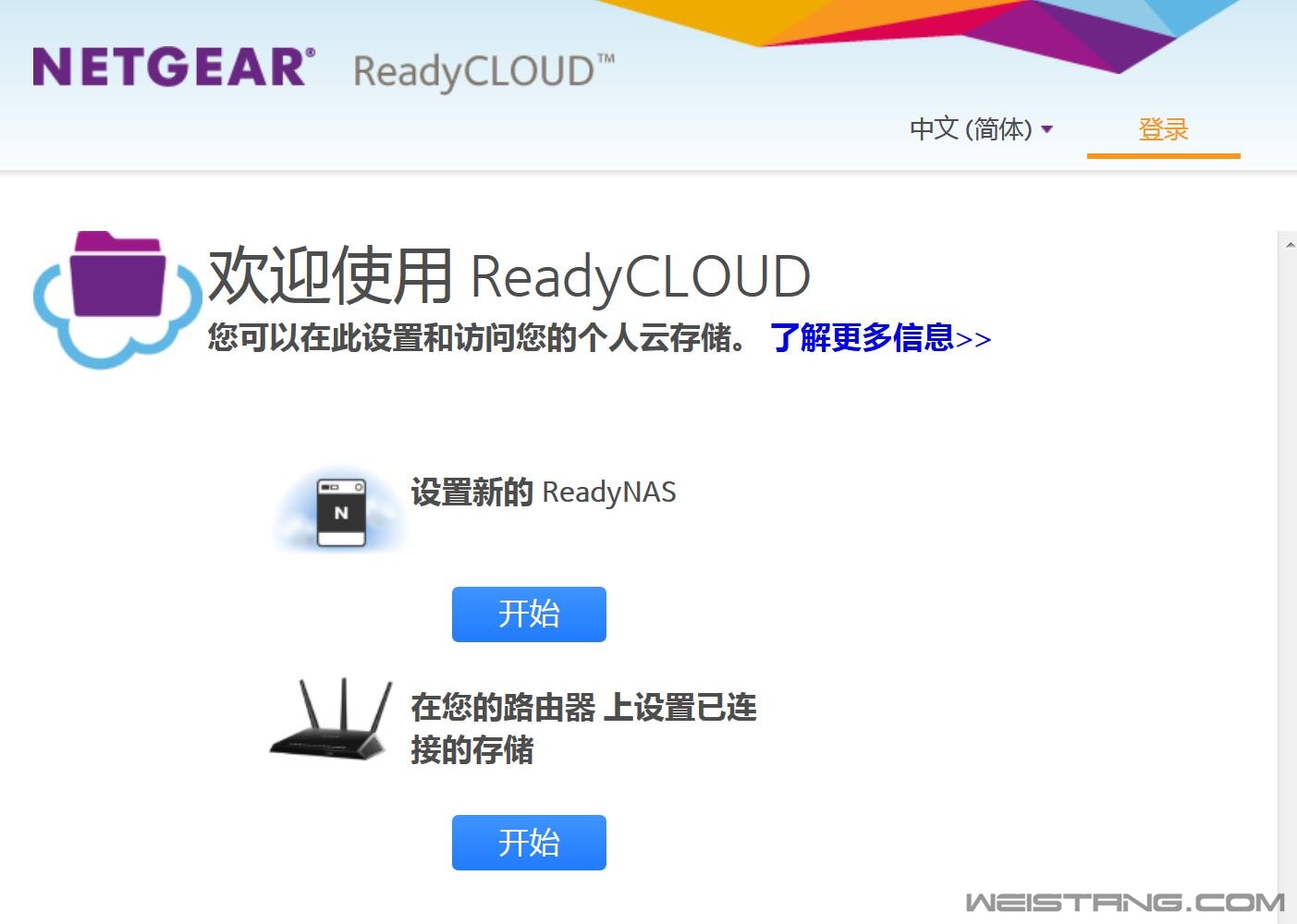 要开启ReadyCLOUD需要先到官网进行注册  官网很清晰的解释了ReadyCLOUD的设置步骤,还有配套的软件 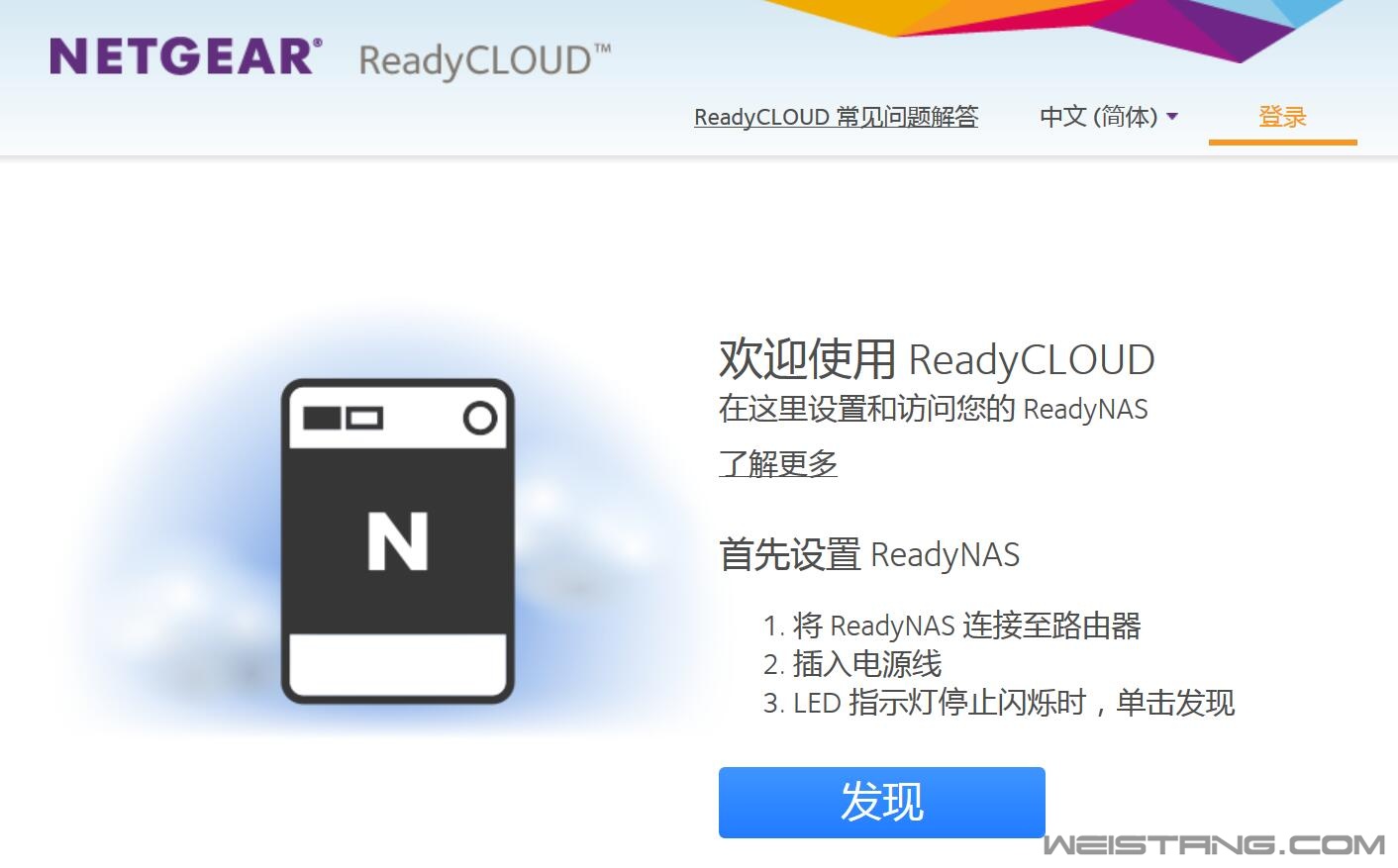 远程WEB端可以一用,需要在readycloud.netgear.com登录账号密码,然后输入机器名称才能登录 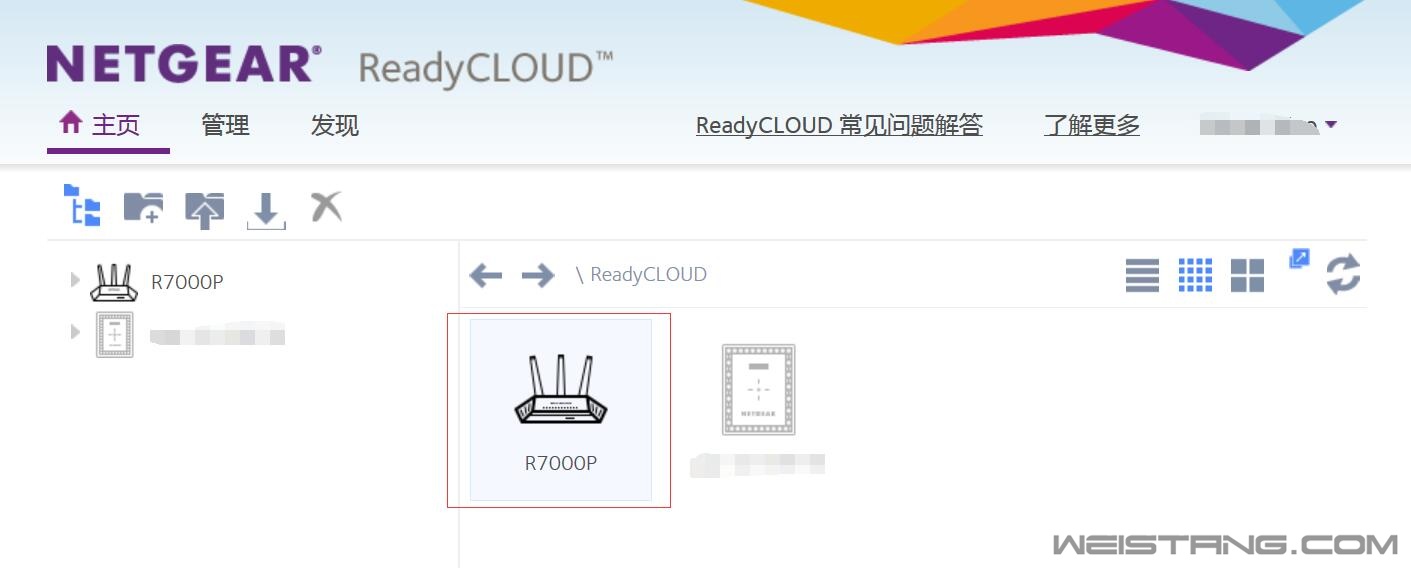 远程登录的界面,同时还显示了挂载的网件ReadyNAS 524x 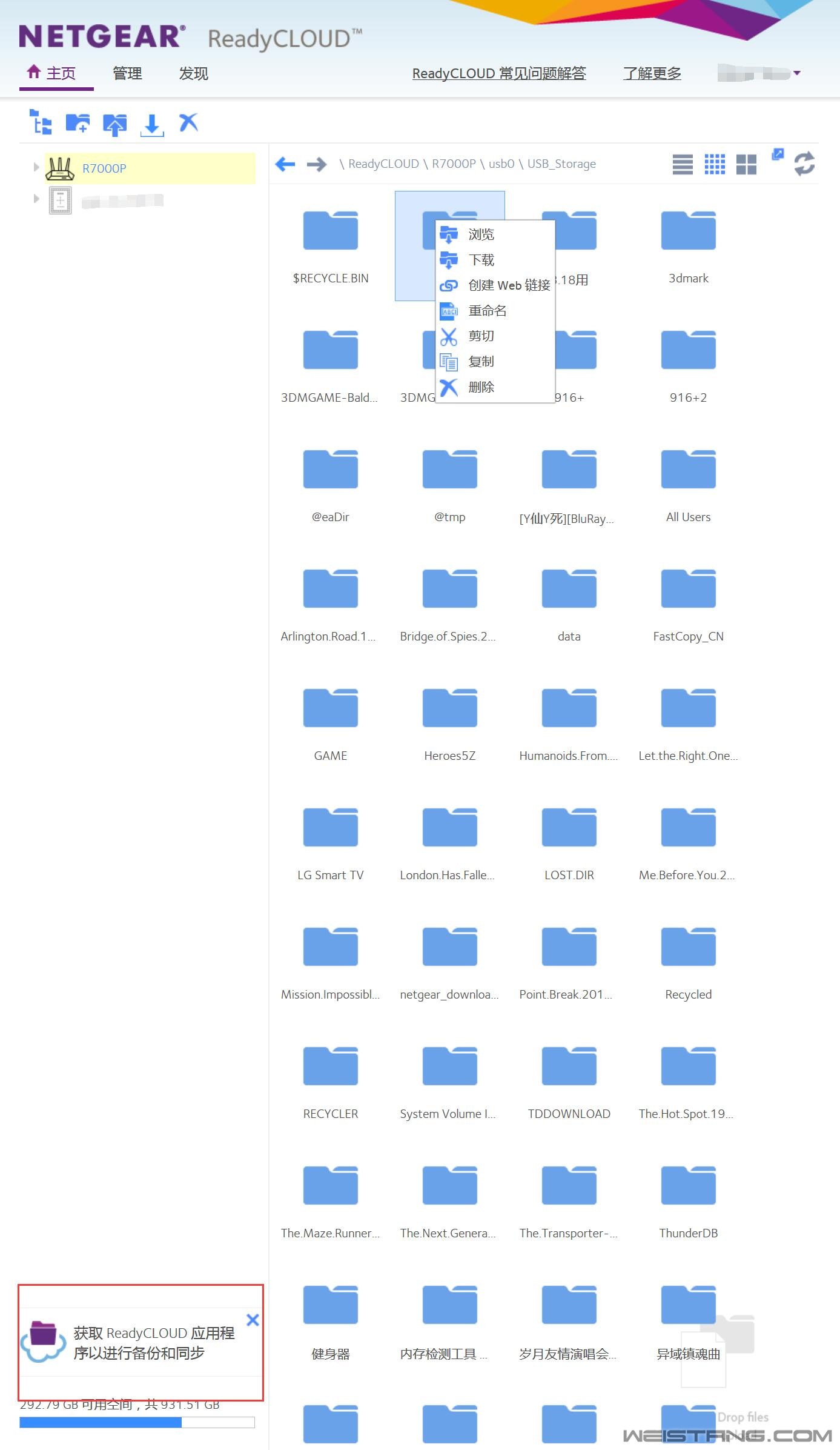 至此,实现异地ReadyCLOUD读取路由器上挂载USB存储设备上的内容,并可以进行浏览、下载、重命名、复制剪切删除等操作 R7000P加入ReadyCLOUD功能还是不错的,为家庭数据多提供了一种保障方式,当然还可以通过左下角的提示下载ReadyCLOUD的PC端程序进行安装 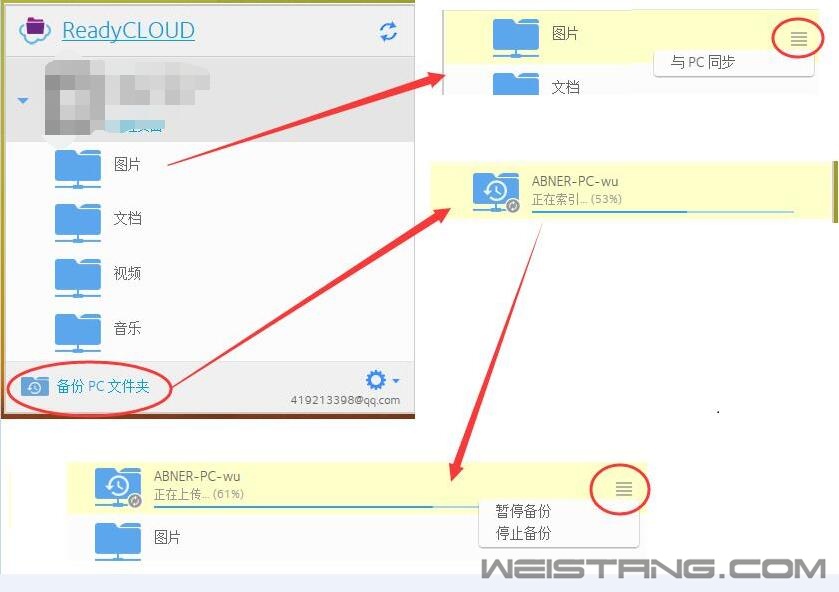 提醒,此软件WIN7下和360有冲突,关闭弹窗防火墙也不行,但是重启之后能够正常使用。PC端Cloud软件会在右下角的系统提示区生成图标,功能比较简单,直接备份同步文件夹,自动与PC端文件夹备份,选项并不多,实用为主。 NETGEAR Downloader 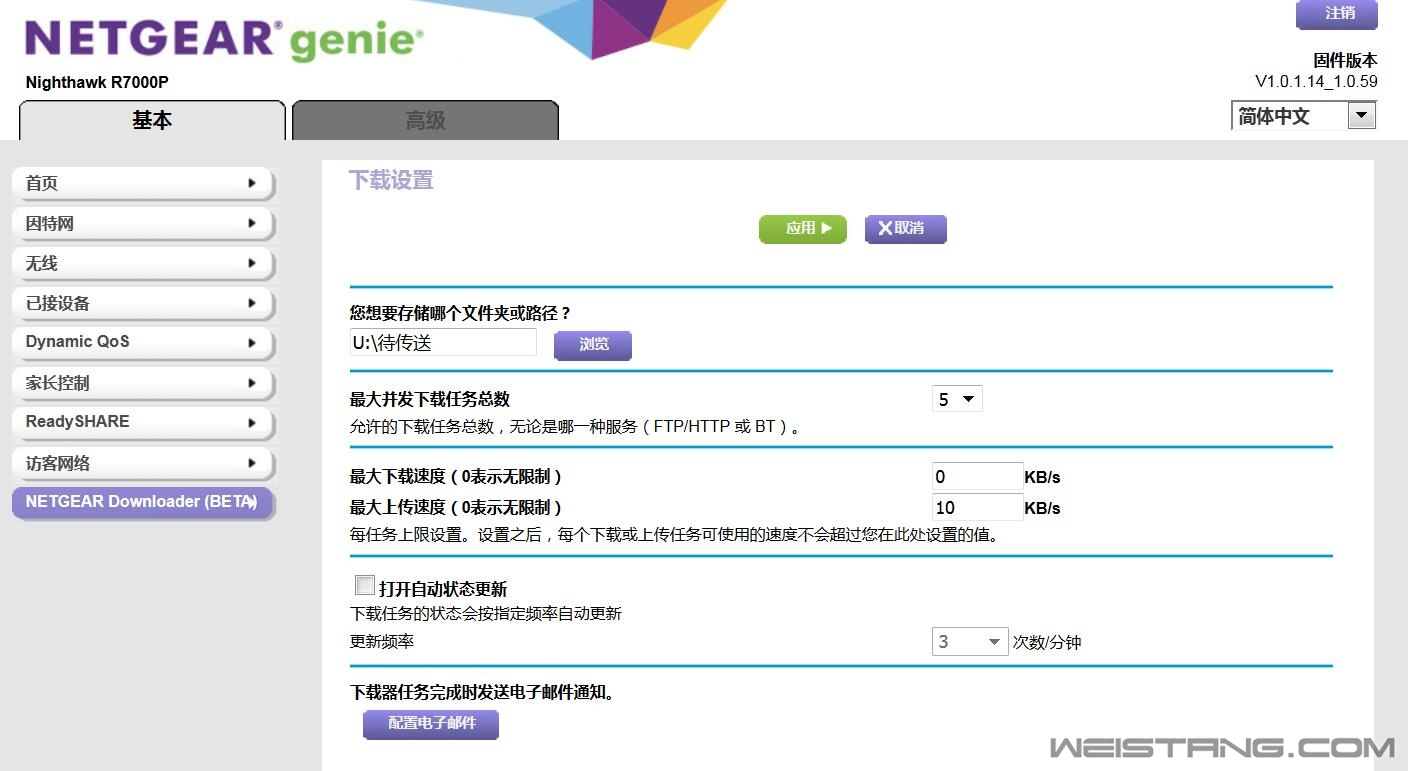 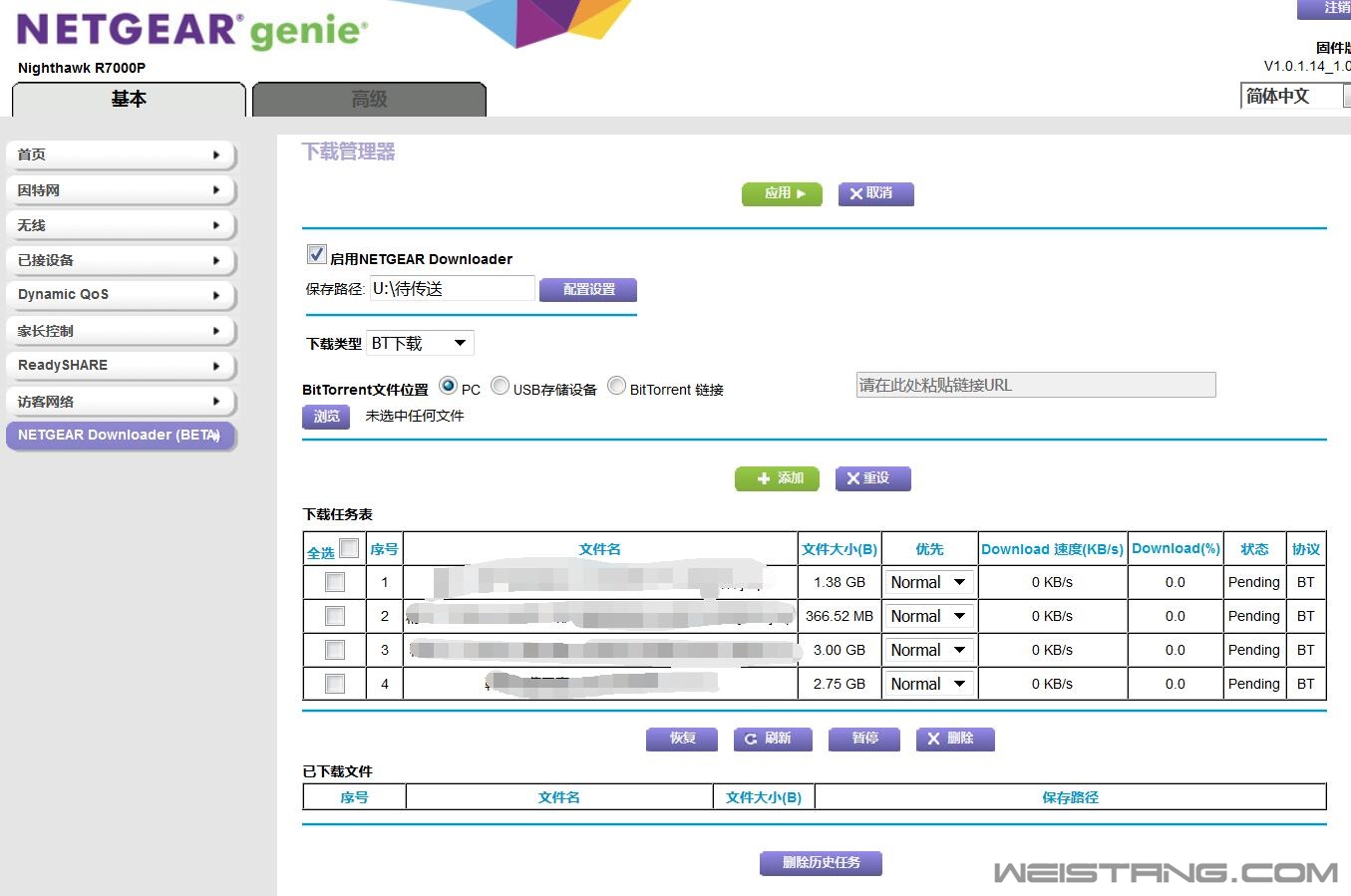 Netgear Downloader,可以挂PT,但目前还是BETA版本 |
手机版|外设堂
( 辽ICP备13014379号 ) 辽公网安备 21010202000549号
辽公网安备 21010202000549号
GMT+8, 2025-4-20 07:25 , Processed in 0.098244 second(s), 24 queries , Gzip On.
Powered by Discuz! X3.4
Copyright © 2001-2021, Tencent Cloud.